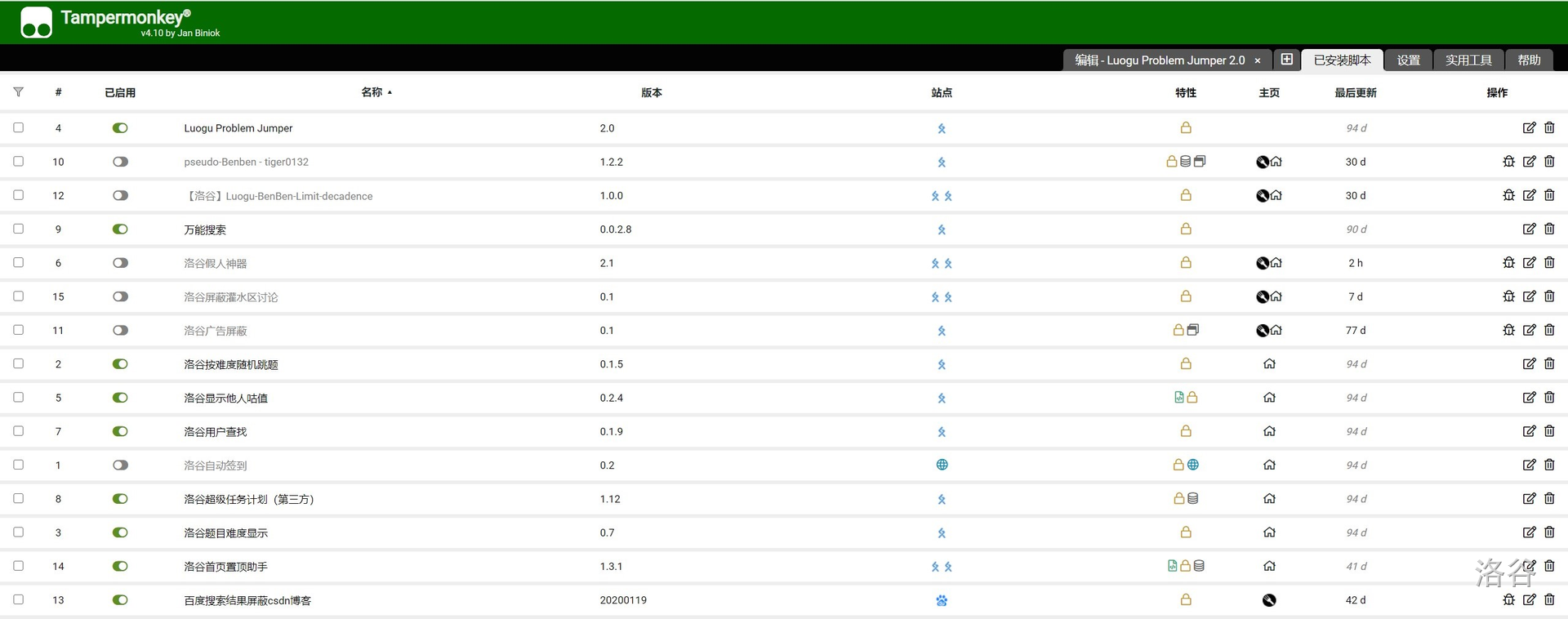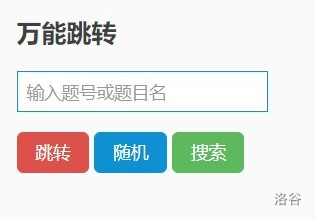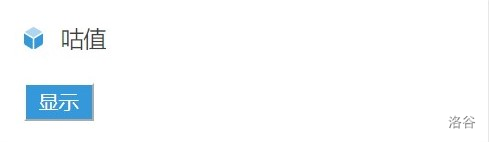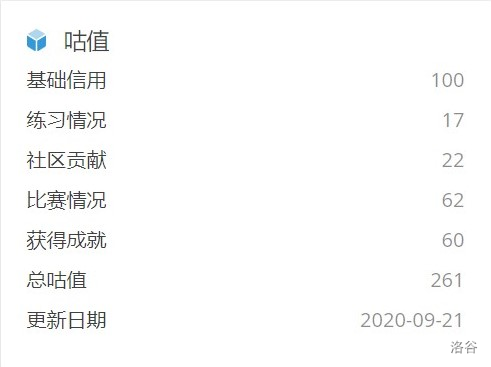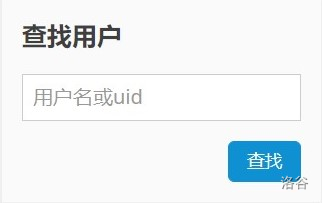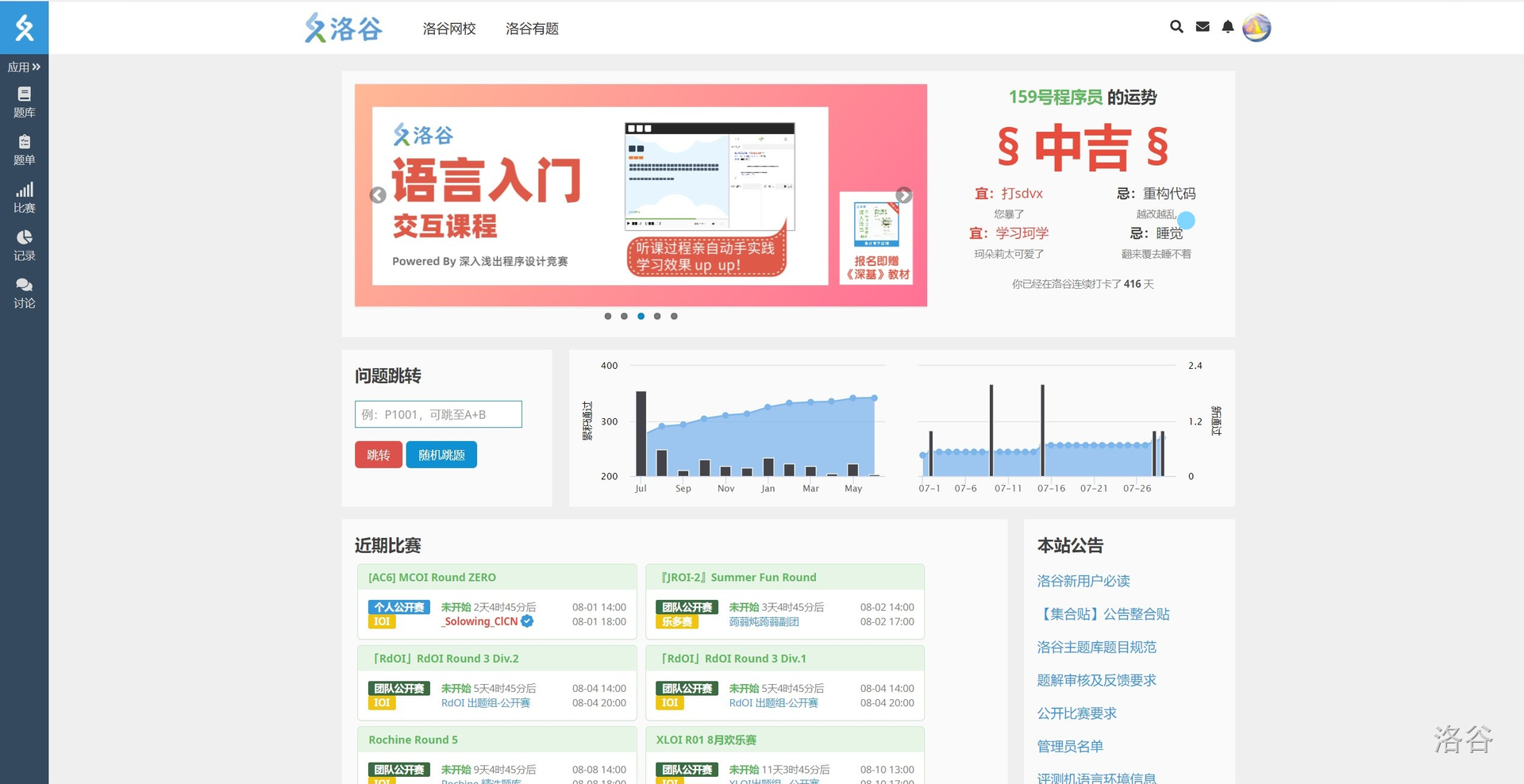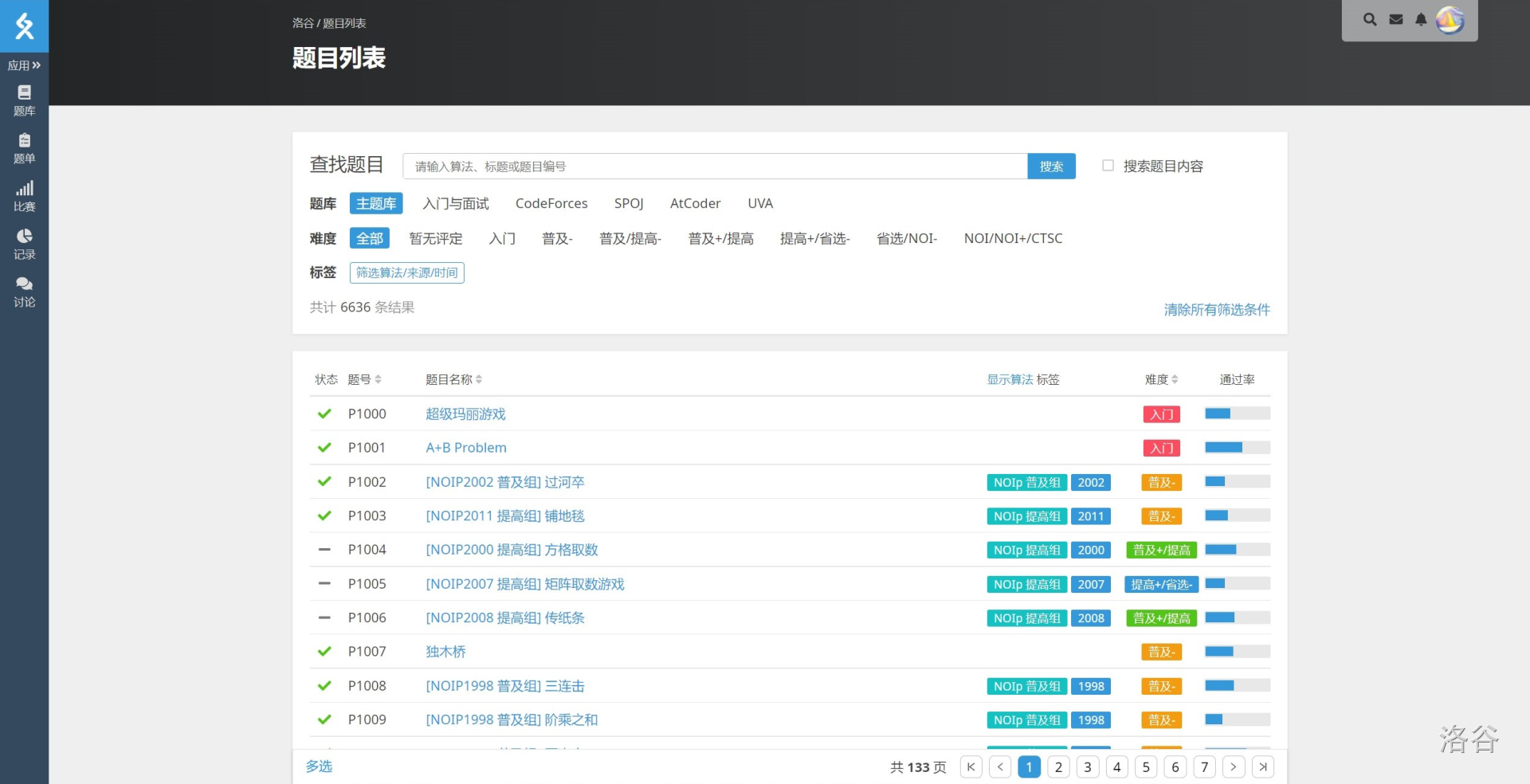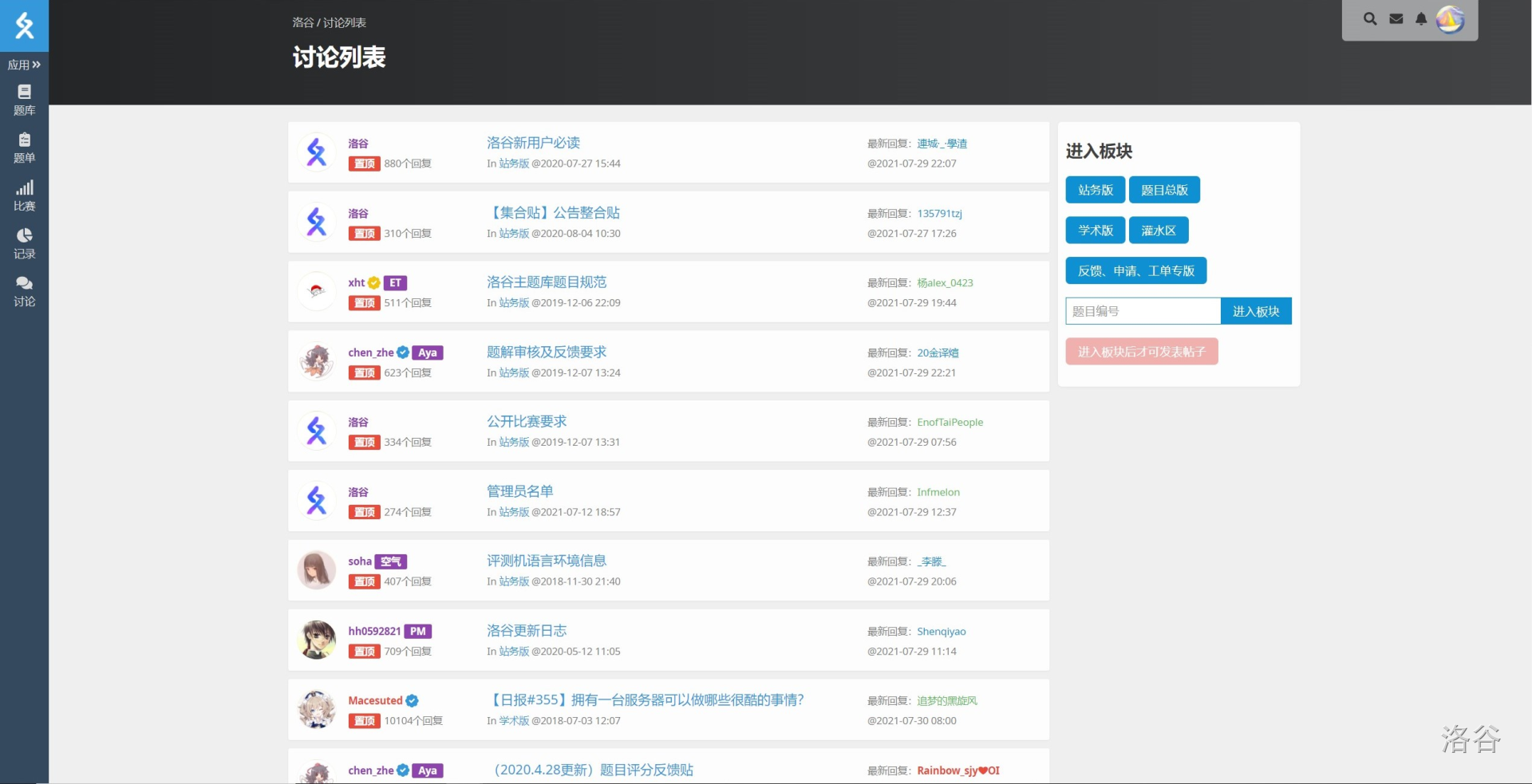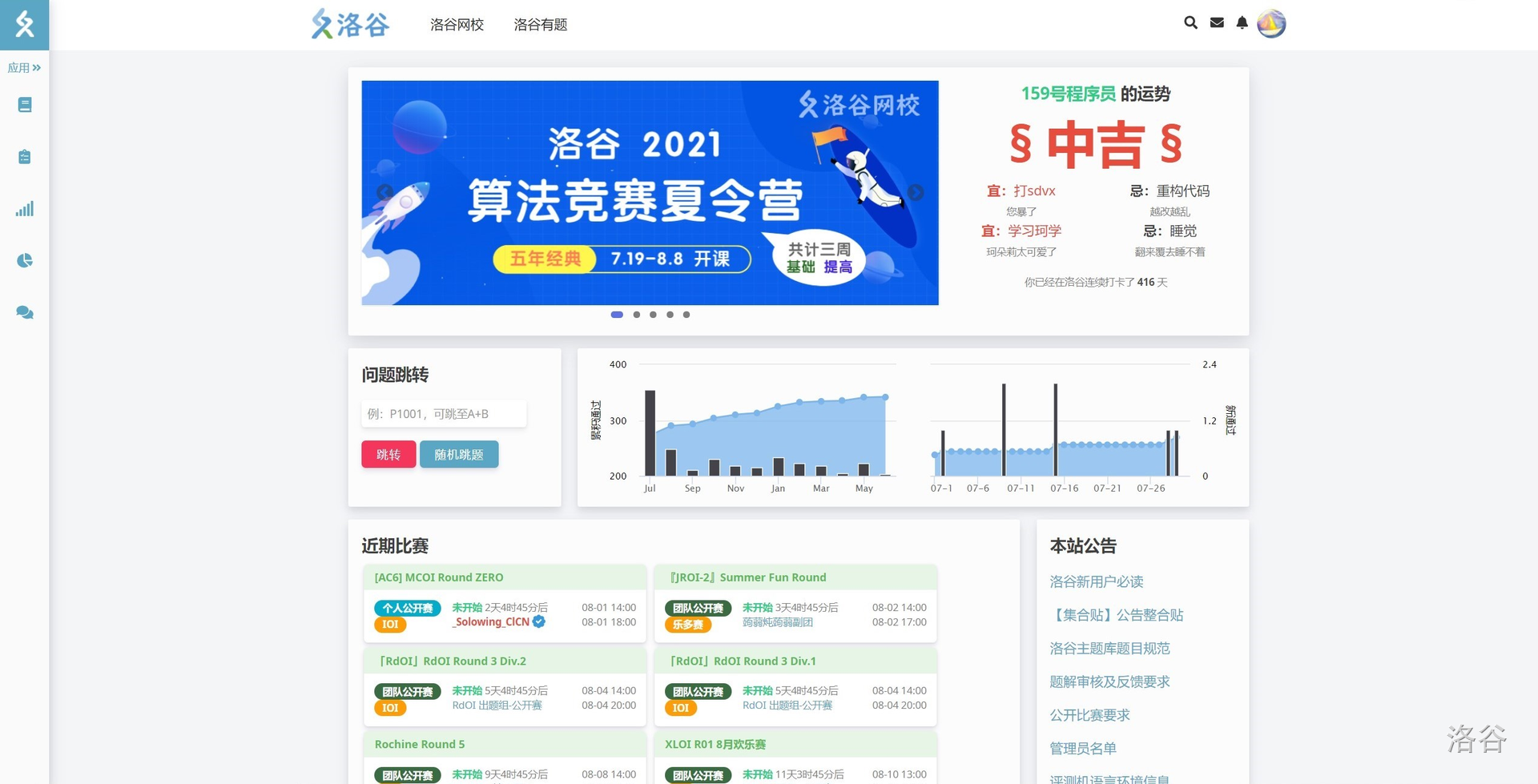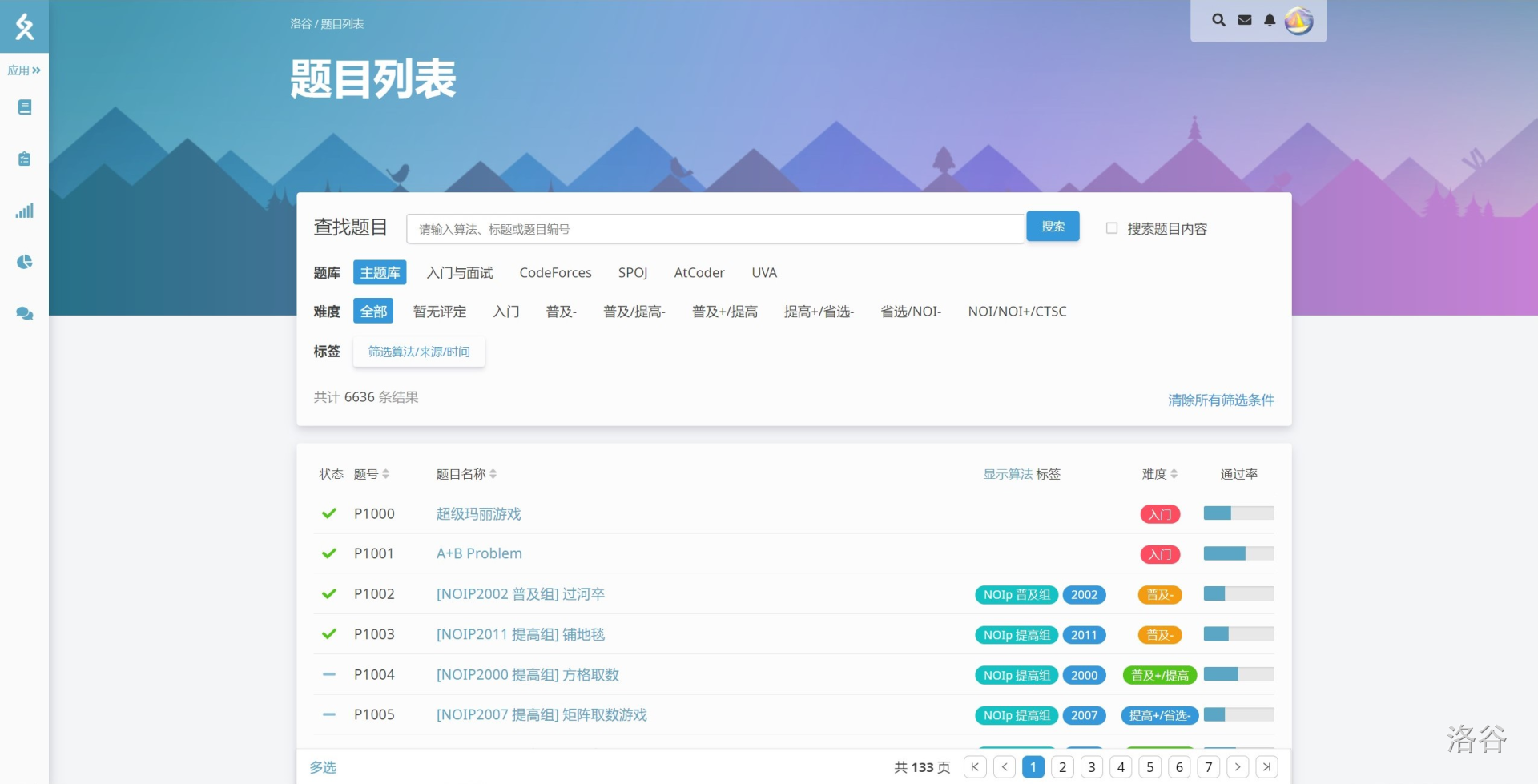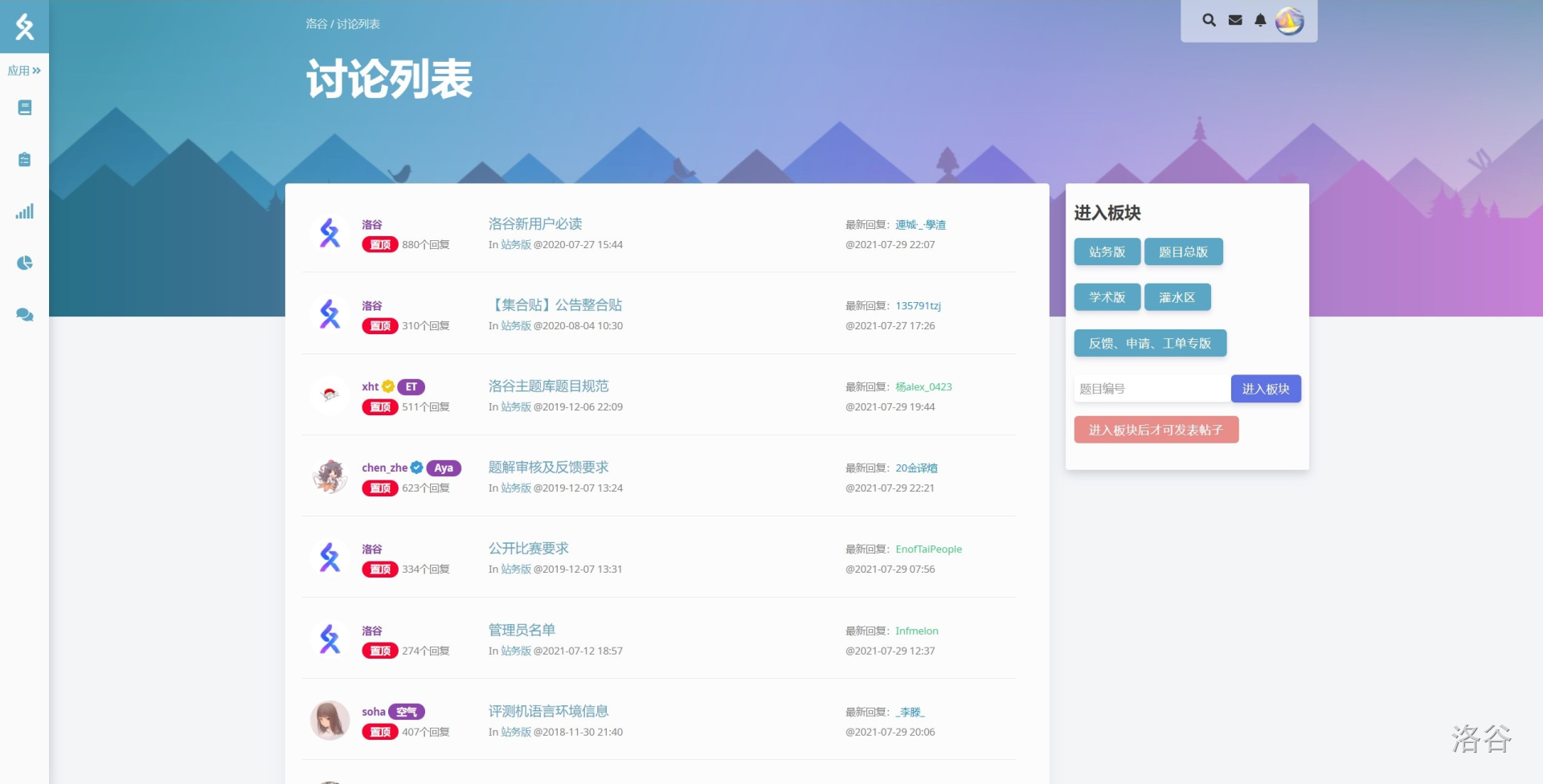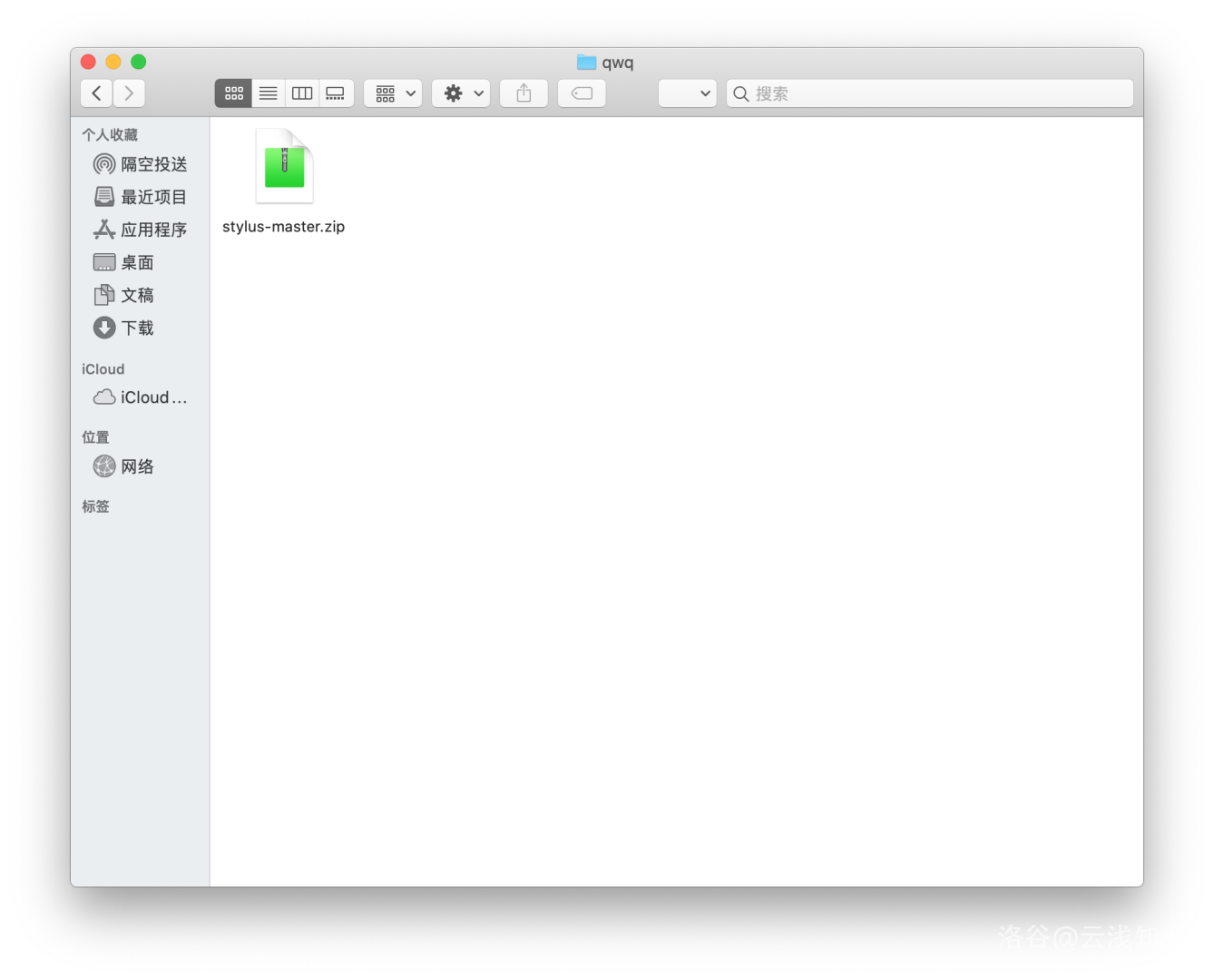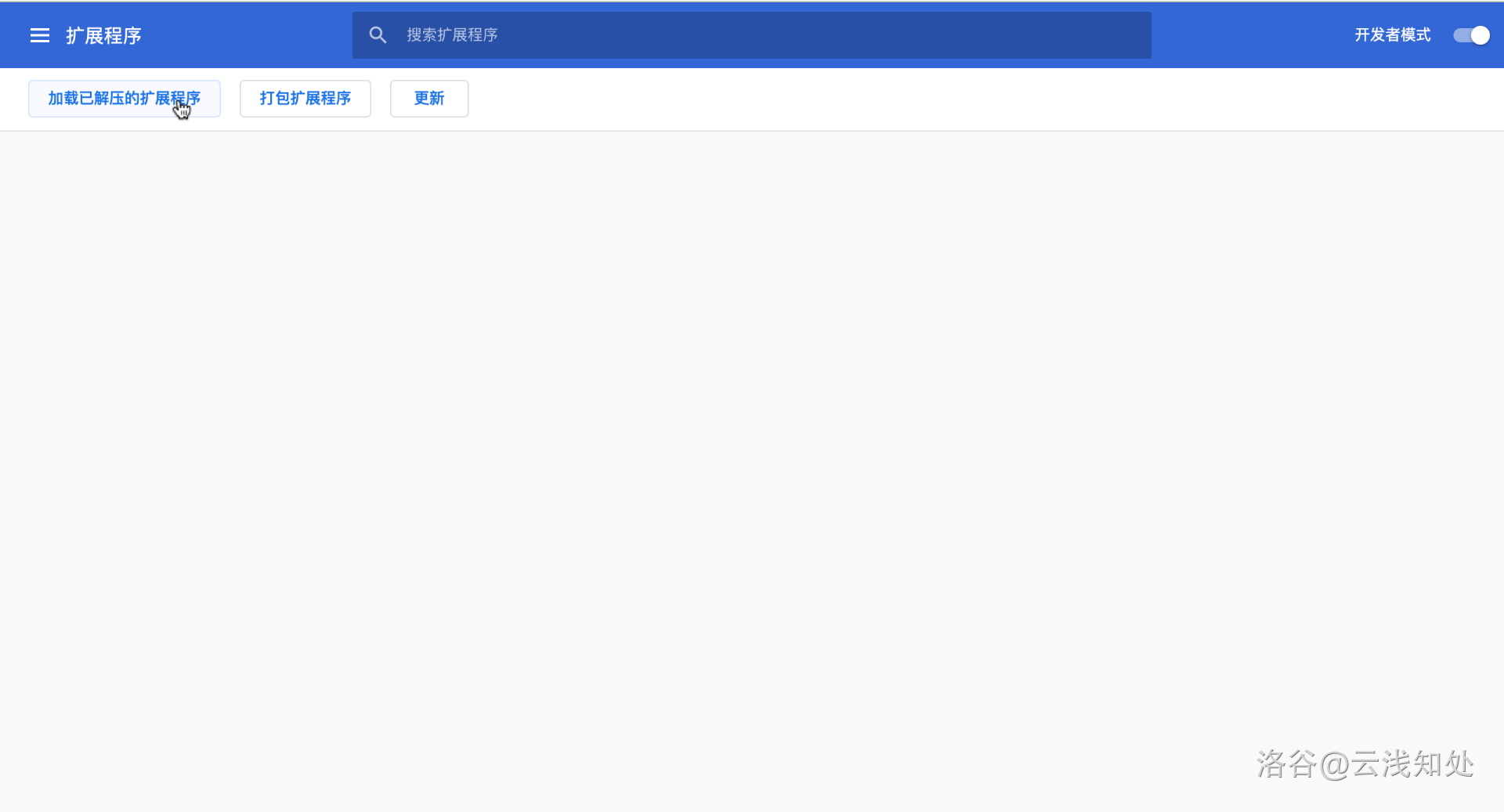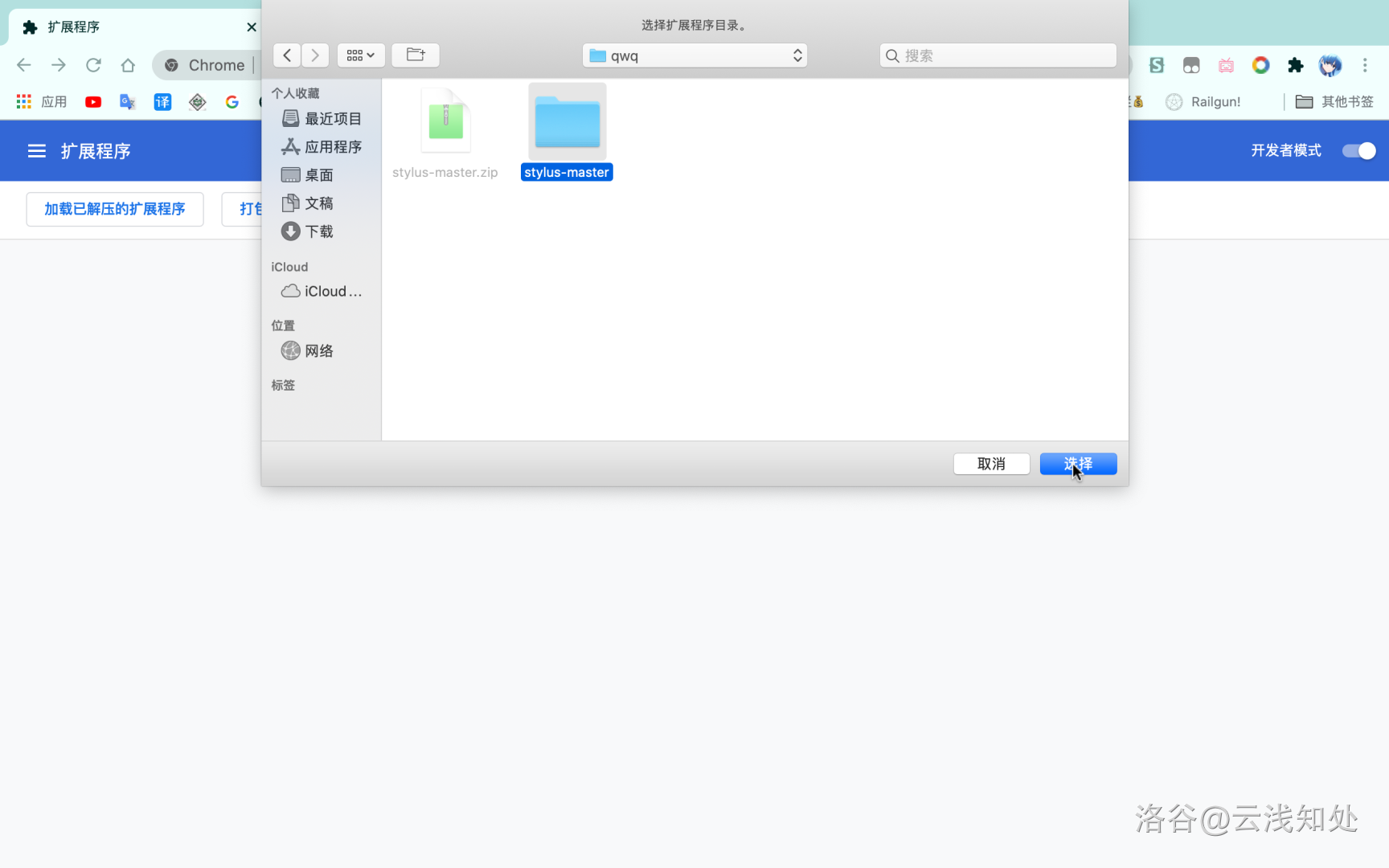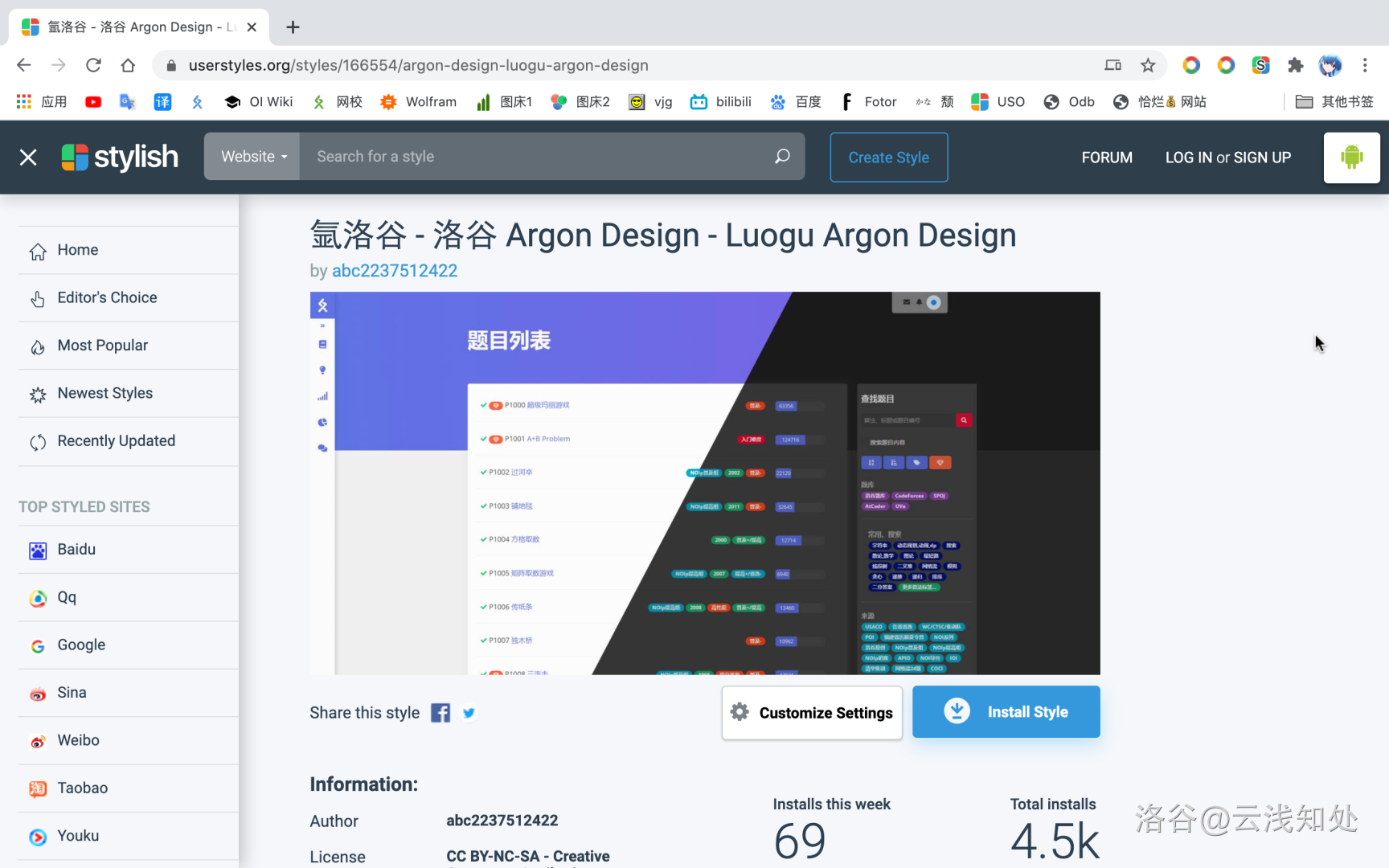洛谷新手指南 |
您所在的位置:网站首页 › 洛谷教材 › 洛谷新手指南 |
洛谷新手指南
|
$$\Large\texttt{前言}$$ 此文是为了帮助已经熟练使用洛谷的同学拓展,如有问题请在评论区提出。 Tips:本文中所有插件建议前往本文渠道下载安装。 $$\mathbb{\text{洛谷新手指南}}$$ $$\mathbb{\text{扩展部分}}$$ $$\tiny\text{如果想查找某一个特定的词语,可以在浏览器中使用 Ctrl + F 进行页面内搜索。}$$ $$\Large\texttt{油猴}$$ $\large\texttt{1.什么是油猴?}$ 油猴(Tampermonkey),是一个著名的浏览器扩展脚本网站,我们在上面可以下载一些实用的插件。 在安装插件前请先在浏览器上下载同名拓展,才可以运行插件。
$\large\texttt{2. 可以安装什么样的脚本呢?}$ 点击 + 新建新脚本。 2.1 洛谷Problem Jumper 功能:安装后可以在任意位置点击题号(比如此处:P1001),就会跳转到对应题目。 2.2 万能搜索 功能:主页题目跳转会出现 搜索 绿色图标,在输入为中文时,自动搜索。
2.3 洛谷按难度随机跳题 功能:在主页上增加按难度随机跳题的按钮,可以按难度随机跳题。
2.4 洛谷显示他人咕值 功能:在估值排名 $\le1000$ 的用户主页上增加咕值显示。
2.5 洛谷用户查找 功能:在主页添加搜索用户功能。
2.6 洛谷超级用户计划(第三方) 功能:任务列表可以存储无限道题。 2.7 洛谷题目难度显示 功能:在个人中心中显示题目难度。
2.8 洛谷首页置项助手 功能:可以在洛谷首页上方置顶任意链接(1个)。
2.9 extend-luogu 源码1 源码2 $$\tiny(\text{由于云剪贴板有字数限制,故分为两段,请读者注意})$$ 笔者认为最好的一个洛谷插件。 功能: 讨论区的表情输入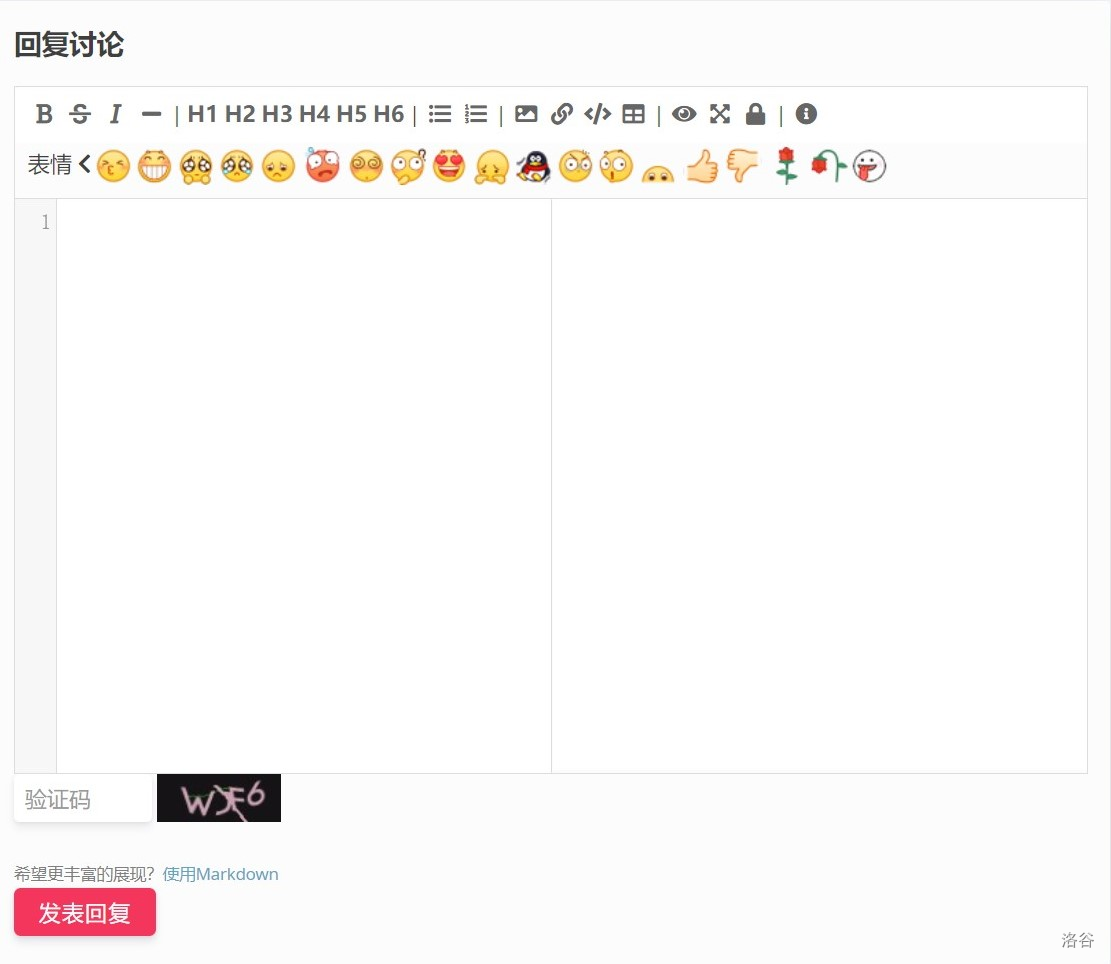 讨论保存
讨论保存
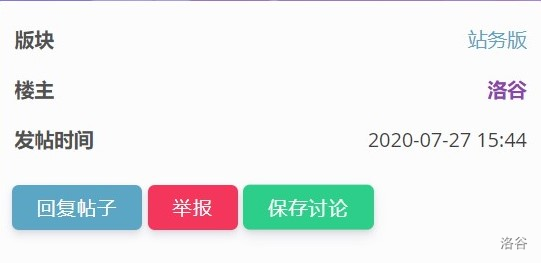
还包含了许多其他功能,由于篇幅有限,请下载插件后查看。 $\large\texttt{3.Q\&A:}$ Q:云剪贴板为什么打不开? A:请到设置里实名认证。 Q:如何删除置顶帖? A:在油猴管理面板里删除此插件再次安装即可。 $$\Large\texttt{氩洛谷}$$ $\large\texttt{1.什么是氩洛谷?}$ 氩洛谷是一个插件,可以使洛谷变得更好看,但是无法直接在应用商店里下载安装。 几张开启前与开启后的对比图: 开启前:
开启后:
经对比,可以发现,氩洛谷的界面明显变得圆滑,具有更高的可读性与美观度,私人订制的空间(例如讨论区上方的背景图)也非常自由。 $\large\texttt{2.如何安装氩洛谷?}$ 在安装氩洛谷之前,我们要知道一个强大的插件:Stylus/Stylish。 由于各个浏览器上安装 Stylus/Stylish 的方法都不相同,所以,这里会讲一些常见浏览器安装 Stylus/Stylish 的方法。 其实大部分浏览器都是可以直接扩展商店一搜「Stylus」就完事的(例如 FireFox,360),但是有些需要魔法,例如 Chrome,所以只介绍 Chrome 的安装方法。 Stylus/Stylish For Chrome 如果要去应用商店下载这个东西,其实是需要魔法的。 这里给一种不需要去 Chrome 应用商店下载的方式。 $$\tiny(\text{当然如果能上 Chrome 应用商店最好还是在那里下载,毕竟可以获得实时更新})$$ 我们直接去 Github 上面下载 .zip:https://github.com/openstyles/stylus/
然后解压出来文件夹:
接着进入 chrome://extensions/,点开右上角的「开发者模式」,然后会出来三个选项:
点最左边的那个,找到解压出来的 Stylus 文件夹,选进去,即可完成安装。
$\large\texttt{3.如何配置氩洛谷?}$ 安装完 Stylus 后,需要打开https://userstyles.org/,配置氩洛谷。 (该网站有时可能加载很慢,请耐心等待) 进入之后可以直接点击上方搜索框搜索想要的美化,搜索后会有很多结果,笔者推荐也正在使用的美化插件为 「氩洛谷 - 洛谷 Argon Design」,也就是第一个搜索结果。
$$\tiny(\text{单击图片进入下载网址})$$ 点击蓝色的 Install Style 下载即可。 如果觉得效果不好看,可以点击 Customize Settings,自定义设置: 点击之后,就可以自定义设置主题/背景/侧栏等东西了。 注意:自定义设置前,请先刷新一下,然后再自定义设置,点击 Update Style 即可。 记住,一定要先刷新!不然 Update Style 是不会出来的。 $$\Large\texttt{参考文献及鸣谢}$$ 感谢@云浅知处的Stylish/Stylus-我的浏览器我做主 写到了 Stylus 的安装方法。 感谢@Aw顿顿和@离散小波变换° 提供 $\LaTeX$ 指导。 感谢 @听取MLE声一片 @Mr_HY43205 @Apathy_Cui 的宝贵建议。 $$\tiny \text{(以上排名不分先后)}$$ $\tiny 2021,\text{洛谷}\ \text{Developed by 159号程序员}$ |
【本文地址】